Истории в Инстаграм на пике популярности и сейчас это обязательный инструмент для продвижения. С помощью историй можно быстро донести сообщение до целевой аудитории и удерживать внимание подписчиков. Если в профиле долго не выкладывают сторис, может создаться впечатление, что он заброшен.
Подготовили для вас подробную инструкцию по Stories — что это за инструмент и как с ним работать, как добавить историю в Инстаграм и как использовать их для продвижения.
Реклама: 2VtzqvEDHis
Читайте также:
Что такое истории в Инстаграм и зачем они нужны
История в Инстаграм — это короткие видео до 15 секунд и фото, которые исчезают из профиля через 24 часа. Идею взяли у Snapchat. Сторис позволяет делиться контентом, не перегружая основную ленту.
Если хочется выложить видео с путешествий, показать рабочий процесс, поделиться своими мыслями, рассказать о продукте и бизнесе, но нет времени и повода для полноценного поста — смело выкладывайте сторис.
Сейчас в Инстаграм стало намного больше сторис, чем раньше. В некоторых профилях все реже появляются новые посты, но зато сторис публикуются регулярно, то есть, все усилия направлены на этот вид контента. Под истории разрабатывают отдельную стратегию и дизайн и даже появилась профессия «сторисмейкер». Все говорит о том, что истории постепенно вытесняют обычные публикации и могут стать основным видом контента. Не зря, после успешной адаптации этого формата в Инстаграм, он появился и в других соцсетях.
Где находятся Stories: на самом видном месте — над основной лентой постов в виде кружочков. Цветной ободок на кружке означает, что у автора появилась новая сторис.
Это интересно:
Как выложить историю в Инстаграм: пошаговая инструкция
Шаг 1. Чтобы создать свою историю, заходим на главную страницу Инстаграм, вверху будет блок со всеми сторис — нажимаем на первый кружок со своей аватаркой.
Также добавить историю можно, как обычный пост, нажав «+» внизу экрана (1), со страницы профиля (2), из статистики (3) и если открыть обновленный мессенджер и внизу нажать на камеру (4).
Ещё один вариант — пользоваться сервисами отложенного постинга.
Шаг 2. Создание сторис возможно одним из трех способов:
— Загружаем из галереи телефона готовое фото или видео — нужно нажать на квадрат в левом нижнем углу и выбрать файл.
— Создаем статичную сторис с фоном и надписью. Нажимаем на кнопку «Создать».
— Снимаем сторис на внутреннюю камеру. Просто жмем на кнопку записи и начинаем съемку.
Шаг 3. Добавляем текст — небольшую подпись к фото или основную мысль, если это видео. Важно: потому что многие смотрят сторис без звука. В редакторе текста доступно 9 шрифтов.
Шаг 4. Добавляем стикеры. Про стикеры у нас есть обзорная статья.
Шаг 5. Нажимаем «Получатели». И ещё раз поделиться со всеми. При необходимости можно поделиться историей с ограниченной группой лиц благодаря функции «Близкие друзья».
Все возможности и функции историй
Режимы Stories
В инструменте сторис доступно два формата — собственно, сама история и прямой эфир.
- История. Здесь есть несколько режимов:
Загрузка готового видео/фото — жмем на квадрат в левом нижнем углу, выбираем медиафайл из галереи, добавляем стикеры или рисунок при необходимости, публикуем (это самый простой способ и о нем мы писали выше).
Маски и эффекты — кружки на главной в сторис. Двигайте пальцем влево, чтобы пролистать все эффекты. Их могут загружать сами пользователи, есть стандартные, а также специальные от самой Инсты: голосовые эффекты и другие.
Создать — сторис с градиентным фоном и текстом. Читайте лайфхаки по созданию фона для сторис.
Бумеранг — зацикленные видео.
Коллаж — сторис из нескольких фото или картинок. Этот режим не особо функциональный, так что если хотите создать действительно интересную композицию, советуем почитать наш обзор приложений для коллажей.
Суперзум — эффект приближения. Хорошо сочетается с драматической музыкой.
Свободные руки — позволяет снимать сторис без необходимости нажимать на кнопки во время записи.
Также у многих уже стали доступны режимы: — «Уровень» и «Съёмка из нескольких источников», позволяющая снимать одновременно до 8 историй.
Обзор редактора сторис
В редакторе по-прежнему мало функций, хотя разработчики стараются его развивать, например, добавляют новые наклейки. Что есть на данный момент:
Стикеры — обычные и интерактивные. Про стикеры написали отдельную статью с обзором всех наклеек.
GIF и эмодзи — анимированные гифки и статичные смайлы, находятся там же, где и стикеры.
Инструменты рисования — 4 кисти и инструмент рисования стрелки. Можно менять цвет кисточек.
Текст — доступно 9 шрифтов, есть возможность делать анимированный текст.
Как отметить человека в сторис или добавить хэштег
Чтобы отметить человека в сторис в панели наклеек находим стикер @упоминание и указываем имя пользователя. Он получит уведомление об отметке.
Статья в тему — все способы отметить пользователя в Инстаграм.
Чтобы добавить хэштег, находим соответствующий стикер и пишем слово для тега.
P.S. Стикеры можно уменьшить и сделать менее заметными, чтобы они не отвлекали от самой сторис — если нажать на стикер, то плашка станет прозрачной, если еще раз — то наоборот будет яркий цветной стикер. Всего доступно 3 режима.
Как сохранить историю больше, чем на 24 часа
Для этого придумали раздел «Актуальное» (Highlights). В актуальном можно не только делиться ценными историями, но и создавать разделы, например, F.A.Q., альбом с товарами и ценами, инструкции, тематические подборки.
Подробный гайд по Highlights — как создать разделы, как добавить туда сторис, как сделать обложки и зачем вообще сохранять истории в актуальном.
Важно: для сохранения историй в хайлайтах, они должны предварительно попадать в архив — включите сохранение в архив в настройках сторис.
Настройки Stories
Настройки находятся в значке «шестеренка» — в левом верхнем углу сразу после открытия сторис.
Что можно настроить:
От кого скрыть историю — если не хотите, чтобы муж, жена, начальник, бывший, просто нехорошие люди смотрели ваши сторис и прямые эфиры, добавьте в список их имена. Второй способ скрыть сторис — открыть статистику, нажать на 3 точки напротив имени того, кто смотрел историю и нажать «Скрыть историю» — следующие сторис будут недоступны для этого человека.
Близкие друзья — список избранных, кому можно посылать конфиденциальные сторис.
Разрешить ответы на сообщения — настраиваем, кто может ответить на историю. Во избежание спама лучше ограничить список таких людей.
Сохранение — сохранять сторис в галерею и архив (последнее важно для актуального).
Репосты — можно разрешить пользователям делиться вашими сторис в IGTV, своих сторис и сообщениях. Также можно настроить автоматический постинг сторис в истории на Facebook.
Функция «Близкие друзья»
Раньше приходилось создавать 2 аккаунта — личный и публичный, чтобы делиться контентом с разными группами людей — родственниками, коллегами, друзьями, просто подписчиками. При этом можно было легко запутаться в аккаунтах. Чтобы облегчить страдания пользователям, разработчики добавили в Инстаграм функцию «Близкие друзья» — это приватный список, который позволяет делиться контентом с ограниченным кругом лиц.
Как создать список близких друзей и пользоваться им при публикации сторис — подробно написали в статье.
Как поделиться историей
Когда сторис опубликована, открываем ее и жмем «Поделиться». В открывшемся окне выбираем, куда отправить историю — можно поделиться в Директ, отправить на почту или в другие соцсети.
Также пункт «Поделиться в…» есть в меню сторис (кнопка «Еще», 3 точки). И отдельно есть пункт «Поделиться в публикации», он позволяет выкладывать сторис в виде поста.
Еще можно делиться постами в своих сторис, добавлять в сторис видео из IGTV (только превью), а также репостить сторис, в которых вас упомянул автор.
Как добавить ссылку в сторис
В сторис можно добавлять ссылки как на внешние ресурсы (сайты, YouTube, другие соцсети), так и на внутренние (аккаунт, пост, другая сторис). Внешние ссылки показываются в виде свайпа и надписи «Ещё».
В статье расписали 6 способов добавить активную ссылку в сторис — читайте подробную инструкцию.
Как узнать, кто смотрел сторис
Список пользователей, которые смотрели сторис, отображается в статистике историй. Здесь же можно указать, от кого скрыть свои истории (описали оба способа сокрытия историй в разделе про настройки Stories выше).
Как скрыть чужую историю
Есть возможность скрывать сторис конкретных людей, не отписываясь от них (если вы не хотите, чтобы они проигрывались в общей ленте историй). Это временная блокировка. Чтобы включить ее, зажимаем историю в ленте и в открывшемся окне жмем «Скрыть». История переместится в конец списка и не будет показываться при просмотре других историй.
Чтобы вновь активировать показ историй данного профиля — проделываем то же самое, только вместо «Скрыть» будет «Показать».
Как удалить сторис
Чтобы удалить историю, открываем ее после публикации, нажимаем «Еще» — «Удалить». Однако, если в настройках истории вы включили сохранение в галерею, то сторис будет там даже после удаления. А вот в архиве остаются только опубликованные не удаленные истории.
Как использовать истории в Инстаграм для продвижения
Запустите продвижение
Можно запустить быстрое продвижение из интерфейса историй (аналог продвижения постов). Пошаговую инструкцию, требования к рекламным статьям и возможные проблемы при запуске найдете в статье про продвижение сторис.
Интерактив. При помощи интерактивных стикеров можно создавать опросы, викторины, получать обратную связь от подписчиков. Стикеры увеличивают вовлеченность в контент.
Челленджи. Возможность запускать челленджи в Инстаграм при помощи соответствующего стикера.
Маски. AR-маски — это технология дополненной реальности, которая позволяет примерять на себя разные образы в сторис. Есть простые маски (цветные фильтры, собачьи уши, корона на голове), а есть сложные, например, маска-предсказание, виртуальная примерочная, сканер на основе AR-трекера (пример — вы сканируете сумку и получаете ссылку на сайт магазина, где ее можно купить). Любой пользователь может сделать свою маску и разместить ее в соцсети, если маска пройдет модерацию.
Но маски — это не просто развлечение, для бизнеса, а еще способ заявить о себе, привлечь новых подписчиков и клиентов, повысить узнаваемость бренда. На каждой маске есть ссылка на ее автора. Для достижения цели нужно создать крутую маску, которой будут активно пользоваться Инстаграм юзеры.
Пример использования AR-масок для продвижения бренда — Vogue:
P.S. У нас есть подробная инструкция о том, как самостоятельно создать простую AR-маску.
Ссылки. В сторис можно добавлять ссылки для перенаправления зрителей на внешние и внутренние ресурсы. Например, можно разместить сторис с товаром и ссылкой на этот товар в интернет-магазине (функция доступна бизнес-аккаунтам, у которых от 10 000 подписчиков). Внутренние ссылки (сторис с упоминаниями, репост постов, видео из IGTV) можно размещать с любым количеством подписчиков.
Создание навигации. При помощи закрепления сторис в актуальном можно сохранять самые важные истории на виду и использовать их как мини-разделы профиля.
Обратная связь. Благодаря интерактивным стикерам, например, таким как «Опрос», «Вопросы», «Тест», «Слайдер» можно получать обратную связь от подписчиков и использовать ее в своих целях — например, на основе вопросов подписчиков выкладывать новые сторис с ответами.
Повышение показателей охвата. Короткие видео позволяют охватить обычных пользователей и тех, которые заходят в Инсту только ради сторис. Высокая раскрываемость обусловлена тем, что люди боятся упустить важную информацию, зная, что история исчезнет через 24 часа, поэтому они стараются просматривать истории сразу, как заходят в профиль.
Через сторис можно анонсировать выход новых постов (тем самым привлекая на них трафик), охватывать новую аудиторию, когда сторис залетают в рекомендации, а также увеличивать активность в профиле (любая естественная активность — это плюс к «карме» профиля с точки зрения алгоритмов Инстаграм).
Увеличение вовлеченности аудитории. В сторис больше мотивации проявлять активность, чем под обычными постами — для этого есть интерактивные стикеры, быстрые реакции, ссылки, репосты. Кроме того, в сторис обычно выкладывают более «естественный» контент в формате «здесь и сейчас» в противовес идеальным фото в ленте, и это нравится подписчикам — они охотнее смотрят, репостят и комментируют короткие видео.
Следите за статистикой
Статистика доступна бизнес-аккаунтам и авторам. На что обращать внимание, анализируя показатели статистики сторис и как понять, нравятся ваши истории зрителям или нет. Самые важные критерии:
Показы — общее количество просмотров сторис. Правда Инстаграм учитывает не уникальные просмотры, а общие, так что этот критерий не вполне объективен. Если 1 человек посмотрел сторис 10 раз, в показах будет цифра 10. С другой стороны, если зритель посмотрел одну и ту же сторис несколько раз, значит, она его чем-то зацепила.
Охват — а тут уже уникальные просмотры. Эта инфа дает больше информации, поэтому при запросе статистику у блогеров перед заказом рекламы, смотрите именно на охваты. Чем больше охватов, тем лучше.
Прокрутка вперед — этот показатель косвенно говорит о качестве контента. Если историю перелистнули, не досмотрев до конца, то, скорее всего она неинтересна или подписчик хочет посмотреть другие истории в списке. Но перелистнуть можно и по ошибке.
Прокрутка назад — а этот показатель уже более ценен, он говорит о том, что пользователь заинтересовался историей и хочет ее посмотреть еще раз. Так можно выявить истории, которые чаще всего пересматривали, проанализировать, чем они зацепили пользователей и выпускать больше такого контента.
Про остальные критерии, где их найти и как анализировать, читайте в статье про статистику Stories.
Идеи Stories
Что выкладывать в сторис (несколько идей):
- развлекательный контент — приколы из жизни, забавные моменты на работе, видео в стиле Тик-Ток;
- бумеранги;
- лайфхаки;
- вопрос-ответ;
- викторины;
- анонсы мероприятий;
- информацию о скидках и акциях;
- короткие экспертные видео.
Больше идей найдете в нашей статье: 29 идей для Stories.
Заключение
Истории могут в будущем вытеснить посты по популярности (эта тенденция наблюдается уже сейчас). Надеемся, привычный формат постов не исчезнет из Инстаграм, и соцсеть не превратится в полного клона Snapchat или TikTok. Но очевидно, в ближайшие годы мы увидим развитие функционала Stories.
Если для вас важно продвижение в Instagram, сторис должны стать обязательной частью вашего контент плана — если пользователь не выкладывает истории, создается впечатление, что он либо не в тренде, либо аккаунт вообще заброшен.
В тему: 26 лайфхаков по оформлению сторис.
Эта простая и понятная инструкция научит вас публиковать сторис в Инстаграм* разными способами: например, запланированными сторис через SMMplanner или напрямую из Инстаграм*.
В этой статье я расскажу о том, как запостить сторис с телефона, планшета или компьютера: в общем, оттуда, откуда вам сейчас удобнее всего. Для того, чтобы научиться делать сторис в Инстаграм*, достаточно всего нескольких минут!
Как сделать Историю в Инстаграме* с телефона или планшета
Откройте приложение Инстаграм* и перейдите в свою ленту новостей. Потом кликните на иконку фотоаппарата в левом верхнем углу.
Откроется режим создания и редактирования сторис. Новую сторис можно снять прямо сейчас (воспользовавшись камерой) или сделать из уже имеющегося фото или видео.
Сначала рассмотрим первый вариант: непосредственно съемку. По умолчанию откроется поле камера, а по левому краю — варианты форматирования. Можно выбрать:
- Создать. Откроется поле для ввода текста на простом цветном фоне. В такую историю можно добавить гиф, поздравить человека с днем рождения, выбрать шаблон, опрос, обратный отсчет, текст с вопросом. Есть инструмент «задайте мне вопрос» с полем для ввода ответа.
- Бумеранг. Записывается несколько кадров за секунду. Инстаграм* проигрывает их в виде видеоролика, затем в обратном направлении. Бумеранг — бесконечный повтор созданного.
- Коллаж. От 2 до 6 последовательных снимков. Их фотографируют и добавляют на них эффекты.
- Мультисъемка. Последовательно снимается или добавляется из галереи 8 фото, которые будут показаны пользователю.
- Уровень. Будущий кадр делится на 3 квадратов, а в центральном появляется уровень как показатель, насколько правильно автор держит камеру. Как только камера будет стоять ровно — уровень мигнет желтым. Идеально для тех, кто боится завалить горизонт.
- Фотокабина. 4 последовательных кадра с задержкой между ними в секунду, можно наложить на все одинаковый эффект.
- Суперзум. Смысл такой сторис — в постепенном увеличении центра кадра под мелодию и выбранный эффект. Выглядит забавно. Доступны разные эффекты — эпичный, драма, печаль, огонь, сердечки и другие.
- Свободные руки. С его помощью можно запустить режим съемки без рук. А также к видео можно добавить неограниченное количество фото и видео фрагментов.
Кстати, если сторис используются в целях бизнеса, то стоит составить контент-план. А как его составить для сторис, мы разобрали в статье «Как составить контент-план для Историй в Инстаграм*».
Есть и ряд дополнительных настроек: например, можно выбрать, нужна ли вспышка (нажмите на иконку молнии), можно переключить на фронтальную камеру (иконка фотоаппарата со стрелочками в правом нижнем углу) или наложить на изображение забавную маску (иконка с улыбающейся рожицей).
После того как вы поняли, как сделать красивую историю в Инстаграме* с такими настройками и режимом, кликните по круглой центральной кнопке на экране. Обычный клик сделает фотографию, а если вам нужно записать видео, нажмите на эту же кнопку и не отпускайте.
Теперь разберемся, как выложить фото или видео, которые вы сделали раньше. Для этого кликните по галерее (слева от иконки молнии), и выберите нужный файл.
Если кликнуть на кнопку «Галерея», откроются другие варианты мест, где могут быть фото на телефоне. Можно искать фото в других альбомах, которые есть на телефоне. Например, если нужно сделать сторис из фото, загруженных в папку «download», то нужно просто ее выбрать.
После того как вы сделали сторис, выберите, хотите ли вы отправить ее в ленту, сохранить на свой телефон или переслать кому-то из друзей. Также есть функция отправить сторис только ограниченному кругу друзей. Выбирать людей для этого круга нужно заранее.
Кстати, для развития своего бизнеса полезно смотреть, что делают конкуренты. Чтобы не показывать им своего интереса, можно делать это анонимно. Как это делать — рассматриваем в статье «Как анонимно просматривать Истории в Инстаграм*».
Вы также можете добавить в сторис дополнительные элементы: рисунки, стикеры, виджеты, гифки или надписи. Можно редактировать фото, добавлять эффекты и фильтры.
Для того чтобы добавить в сторис гифку, виджет или стикер, кликните на иконку с улыбающимся стикером. Здесь вы можете добавить на изображение геоданные, хэштег, упомянуть кого-то из друзей (по нику), сделать опрос или голосование, добавить время или погоду, а также прикрепить веселые стикеры или гифки.
Вы можете перемещать гифки, стикеры или виджеты в пределах изображения, а также увеличивать или уменьшать их.
Кроме того, в сторис можно еще и порисовать от руки. Чтобы перейти в режим рисования, кликните по иконке с ручкой в правом верхнем углу экрана. Вы можете выбрать цвет и стиль рисования.
Есть возможность добавлять текст к вашим сторис — для этого кликните по иконке Аа в правом верхнем углу экрана. Так вы сможете набрать текст и изменить шрифт, а также цвет текста и цвет подложки под текстом. Размер текста можно масштабировать.
Чтобы всегда оставаться в тренде — стоит посмотреть нашу статью «Визуальные тренды сторис 2021 в Instagram*». А теперь давайте разберемся, как сделать новую историю в профиле Инстаграма* с компьютера.
Как сделать сторис в Инстаграм* с компьютера
Иногда нужно выложить сторис, а телефона нет под рукой либо файл хранится на компьютере. А может, нужно запланировать сторис на будущее, чтобы публикация вышла по расписанию. В обоих случаях вам поможет сервис отложенного постинга — SMMplanner, именно он позволяет постить сторис с компьютера.
Для того чтобы выложить сторис, зайдите в SMMplanner и авторизуйтесь через любую удобную социальную сеть или через электронную почту, в зависимости от того, что использовалось при регистрации. Затем кликните на кнопку «Запланировать пост», а после этого — если данные не подтянулись автоматически — выберите нужный аккаунт и проект.
При публикации сторис через SMMplanner появляется масса возможностей оформления фона:
- картинка;
- заливка;
- видео;
- изображение и дизайн через конструктор в Canva;
- картинка и дизайн через конструктор в Crello.
Если кликнуть на создание через Canva, то откроется мини-редактор внутри страницы SMMplanner. Доступны все инструменты, что и на самом сайте Canva. Можно добавлять шаблоны, отдельные элементы, добавлять и редактировать текст. Есть бесплатные и платные шаблоны, часть элементов платная. Но ни за что не будут сниматься деньги, если клиент не выберет оплату такого контента.
Можно легко собрать материал для сторис из бесплатных шаблонов, элементов и фонов. Чтобы отличить их от платных, нужно смотреть на правый нижний угол каждой картинки или элемента. У платных будет стоять маленький символ короны.
У всех текстов можно менять размер, шрифт, цвет, направление текста, даже если они взяты из шаблона. Ненужные блоки тоже легко удалять. Когда работа над сторис будет окончена, нужно просто кликнуть на кнопку «Вставить в Конструктор Историй» и продолжить редактирование там.
Для сторис можно создать собственные гифки. Как это сделать — подробно разобрали в статье «Как сделать собственную гифку для сторис в Instagram*». Это довольно простой процесс, их можно добавлять в Инстаграм* и потом использовать во всех сторис.
Можно заполнить весь фон эмодзи, а в центре написать вопрос или нужный текст. При необходимости в настройках можно создать дубль сторис и опубликовать его повторно сколько угодно раз. Если вы не знаете, какую историю сделать в Инстаграме* — пробуйте разные, выпускайте отредактированные дубли.
Добавляя картинку, можно выбрать ее в полном размере с размытием границ сверху и снизу. Есть и другой способ размещение картинки — заполнение. Тогда часть кадра обрежет, но фото будет по всей площади сторис. Белых полей не будет в обоих вариантах.
Если определиться с фоном сложно, советуем почитать статью «Как подбирать фоны и шаблоны для Историй в Инстаграм*». Там мы разбираемся, как подобрать подходящие картинки для каждого вида бизнеса.
Через SMMplanner можно добавлять на сторис любые стикеры, опросы, тесты, задавать аудитории вопросы и вставлять обратный отсчет.
Чтобы выбрать нужный стикер, нужно просто кликнуть на него. Он сразу же появится на экране предпросмотра слева. Его можно двигать, менять размер, редактировать, вписывать нужные слова.
Когда все готово, нужно просто кликнуть на «Запланировать». Все, вы можете планировать постинг в Инстаграм*-Истории!
Так же теперь доступен отдельный конструктор Инстаграм* Историй.
Instagram, SMM
Как сделать и добавить stories в Инстаграм?
Продолжаем серию статей “Инстаграм для чайника”. Простые инструкции по правильному использованию функционала и многое другое. Следующая тема: “Как добавить историю в Instagram”.
Содержание
- Как создать и загрузить сторис
- Как добавить музыку в историю
- Режимы и приемы содания stories
- Чем сторис отличается от публикаций в профиле
- Как посмотреть сторис
В Stories можно выкладывать фото и видео до 15 секунд. Новая публикация высвечивается в верхнем меню в течение суток. Ее можно просматривать и комментировать. Ниже подробно рассмотрим как добавить сторис в Инстаграм.
Как создать и загрузить сторис?
1. Запустите инстаграм на мобильном устройстве: смартфоне или планшете. На главной странице мобильного приложения ищем свою аватарку со значком «+» и жмем на нее, или же, находясь на главной странице приложения просто делаем свайп вправо.
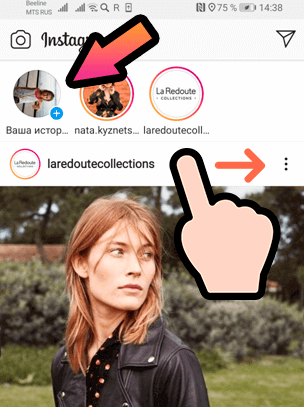
2. Создаем пост при помощи активированной камеры. Для этого нажимаем на большую белую круглую кнопку внизу. Один клик – фото, с задержкой – видео. Из этого же окна можно перейти в галерею и выбрать для сторис снимок или ролик оттуда. Галерея доступна через иконку в левом нижнем углу. Также с помощью значка в правом нижнем углу можно менять фронтальную камеру на основную и наоборот.
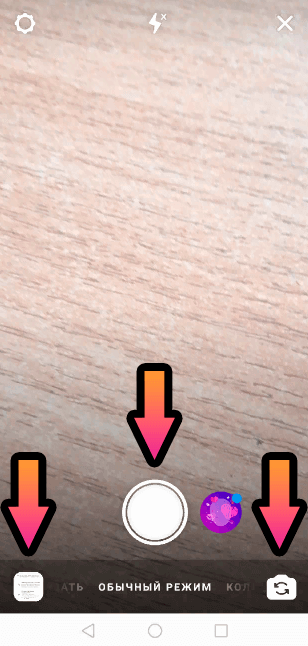
3. Редактируем: добавляем маски и спецэффекты при помощи инструментов верхней строки.
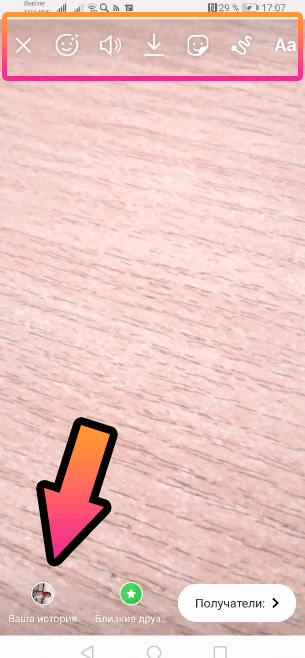
4. Осталось только выложить в инстаграме. Для этого ищем в самом низу слева свою аватарку, а под ней подпись «Ваша история». Жмем. Все! Опубликовано.
Чтобы добавить еще одну историю, снова смахните вправо, находясь на главной странице приложения Instagram.
Внимание! С компьютера добавить историю нельзя – на его экране доступен только просмотр.
Как добавить музыку в историю?
Выложить в сторис ролик с музыкой на любом устройстве несложно. Никаких дополнительных программ скачивать не нужно.
- Перед записью поста включите встроенный плеер и выберите трек.
- Запускайте съемку аналогично описанному выше.
- Телефон запишет музыкальное сопровождение из встроенного динамика.
Заранее отрегулируйте звук. Слишком громкий существенно снижает качество кадров.
Режимы и приемы создания сториз
- Обычный. Просто снимаем, как описано выше без добавления масок и эффектов.
- Создание. К нему относится текст, гифки, метка «в этот день» (инстаграм за ту же дату предыдущего года), метка «упоминание» и т.д.
- Прямой эфир. Видеотрансляция с подключением к общению аудитории: гостей, друзей, подписчиков. Во время эфира комментарии, вопросы и ответы добавляются онлайн.
- Boomerang. Этот и другие режимы выбираются до ее запуска в строке под большой белой кнопкой. В примере выбран «обычный» (он же стандартный). Один сдвиг строки влево и перед нами – бумеранг. Он предусматривает быстрое фотографирование несколько раз подряд и склейку фоторяда, который прокручивается вперед и назад.

- Коллаж. До 6 фоток на одном экране одновременно. Разные это будут кадры или один и тот же, заимствованы из галереи или новые – решать вам.
- Свободные руки. Очень удобная опция! Нет необходимости удерживать пуск в нажатом виде. Достаточно один раз по ней кликнуть и все – запись началась.
- Focus. Опция предназначена для портретов.
- Superzoom. Камера приближает и удаляет объект с наложением музыки и дополнительных эффектов.
- Обратная. Речь идет о демонстрации отснятого ряда в обратном порядке. Эффект визуализируется только при просмотре.
Чем сторис отличается от фоток и видео в профиле?
Не путайте файлы загруженные в инстаграм и его stories. В первом случае они остаются там на нужный вам срок (до удаления). Во втором хранятся только 24 часа.
1. Продлить «срок хранения» можно изменив настройки. Видите под предложением редактировать профиль «Актуальное»? В нем отмечаем через «+» интересные файлы.
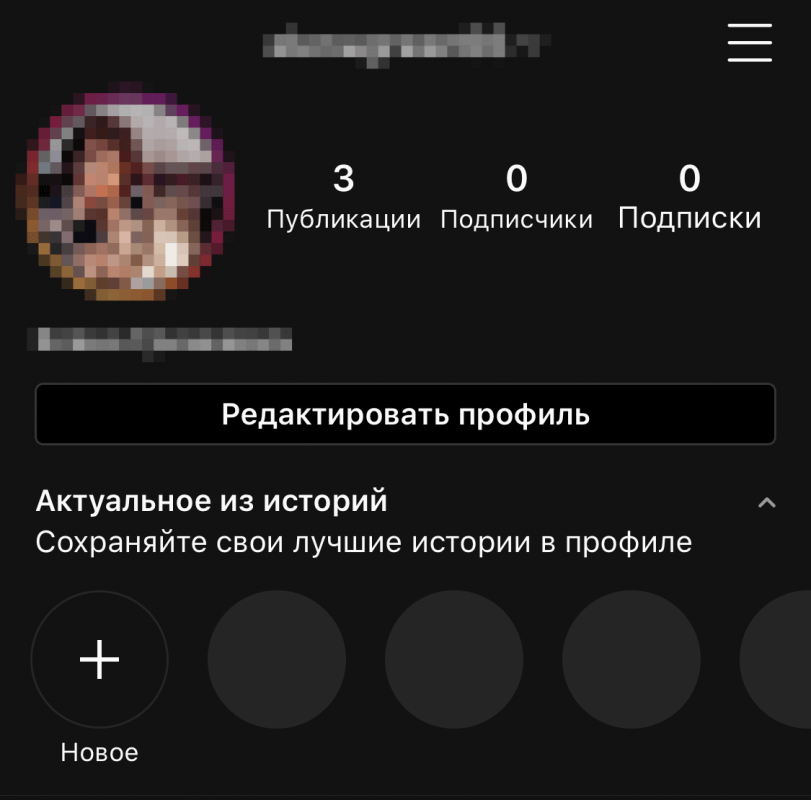
2. Сохранить чужой пост можно двумя способами: записать прямо с экрана или скачав специальное приложение. Сам инстаграм такой функции не предусматривает.
3. Фото и видео можно сохранять в галерее телефона. Для этого откройте сториз и в нижнем правом углу и активируйте вертикальное троеточие. В выпавшем меню выберите «настройки» и включите все актуальные опции в открывшемся окне.
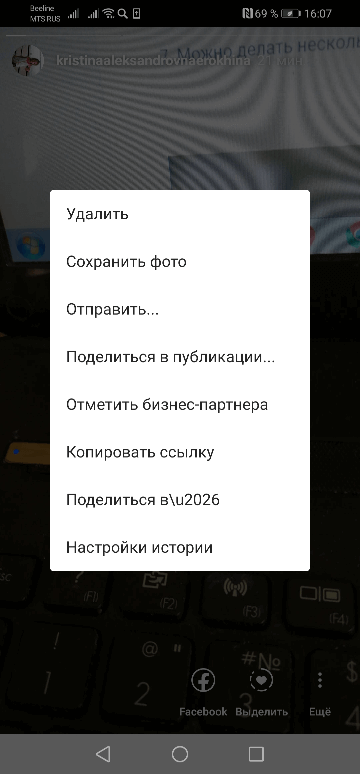
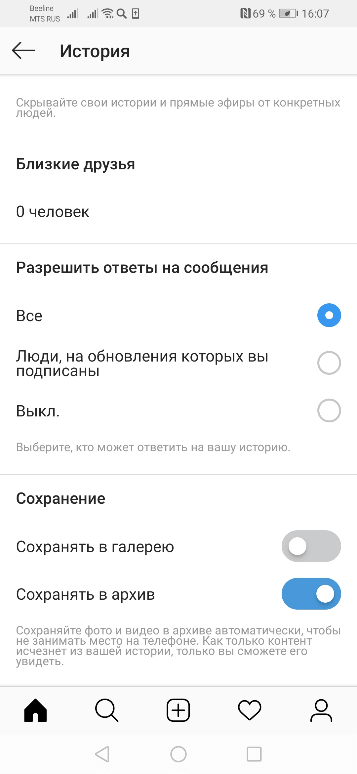
Здесь же есть возможность опубликовать отснятое в виде традиционного поста. Достаточно выбрать «Поделиться в публикации».
4. Устанавливаются ограничения: только для близких друзей, с разрешением комментариев или нет. Все они запускаются по вышеописанной инструкции.
5. Число создаваемых и публикуемых сторис не ограничено. 20 подряд? А почему не добавить больше?
Как посмотреть сторис в Инстаграм?
В отличие от создания и загрузки смотреть инстаграм можно не только с телефона, но и с компьютера. Рассмотрим оба способа.
Смотрим Инстаграм-сторис с телефона
Как только кто-то из друзей запустит историю, его аватарка тут же подсветится красным. После просмотра обрамление исчезнет. Трансляции для ограниченного круга зрителей подсвечиваются зеленым.
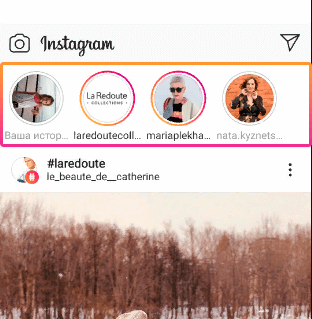
Смотреть фотки и видеофайлы просто – один клик по подсвеченной иконке, и вы в сториз этого профиля. Чтобы увидеть все загрузки пользователя перелистывайте страницу влево.
Если вы не хотите видеть чьи-то сторис, его можно временно заблокировать. Делается это так: нажимаем с задержкой на аватарку пользователя, откроется вот такое меню:
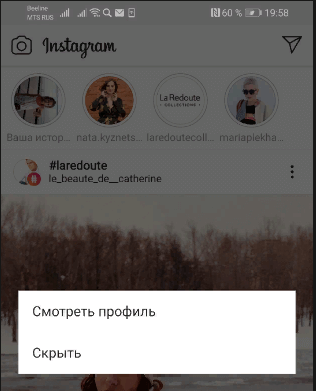
Выбираем «скрыть» и до следующих изменений его профиль будет вам недоступен.
Просмотр сториз с компьютера
Тут все просто. В инстаграм на компе прямо под вашей аватаркой есть раздел «Истории». Выбираем и смотрим.
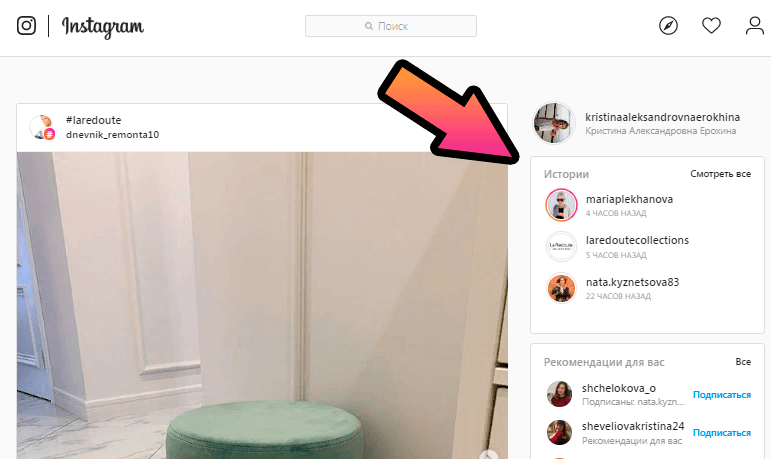
Полезные ссылки и заметки
- Если вы хотите планировать посты заранее и с автоматическим отложенным постингом, то воспользуйтесь сервисом smmplanner.com.
Все статьи про Instagram
- Как сделать абзац в Instagram
- Как удалить аккаунт Instagram
- Как добавить фото в Instagram
- Прямой эфир в Instagram
- Как сделать репост в Instagram
- Как отметить человека в Instagram
- Как добавить stories в Instagram
- Настройка рекламы в Instagram
- Как закрыть аккаунт в Instagram
Алексей
Автор
Один из основателей агентства Agvento. Сертифицированный специалист Google Ads и Яндекс Директ.
Упомянутые в статье Instagram (Инстаграм) и Facebook (Фейсбук) принадлежат компании Meta, которая признана экстремистской организацией и запрещена в РФ.
Instagram — популярная платформа, которая позволяет загружать фотографии, видео и истории в режиме реального времени. Stories (Истории, сторис) — это перспективный медиа-формат, доступный для просмотра пользователями 24 часа в сутки. По истечении этого времени они помещаются в архив, где их может просматривать только сам пользователь.
ЧТО ТАКОЕ СТОРИС?
Storis — это удобный и актуальный формат контента в Instagram, мощный инструмент для увеличения охвата, взаимодействия и распознавания аккаунта. Он подходит для владельцев интернет-магазинов, тренеров-коучей, консультантов, блогеров, учителей, путешественников — в общем, для всех, кто хочет улучшить свой Instagram.
Основные отличия от других форматов:
- Продолжительность одного сюжета (фото или видео) — до 15 секунд;
- Автоматическое удаление — через 24 часа.
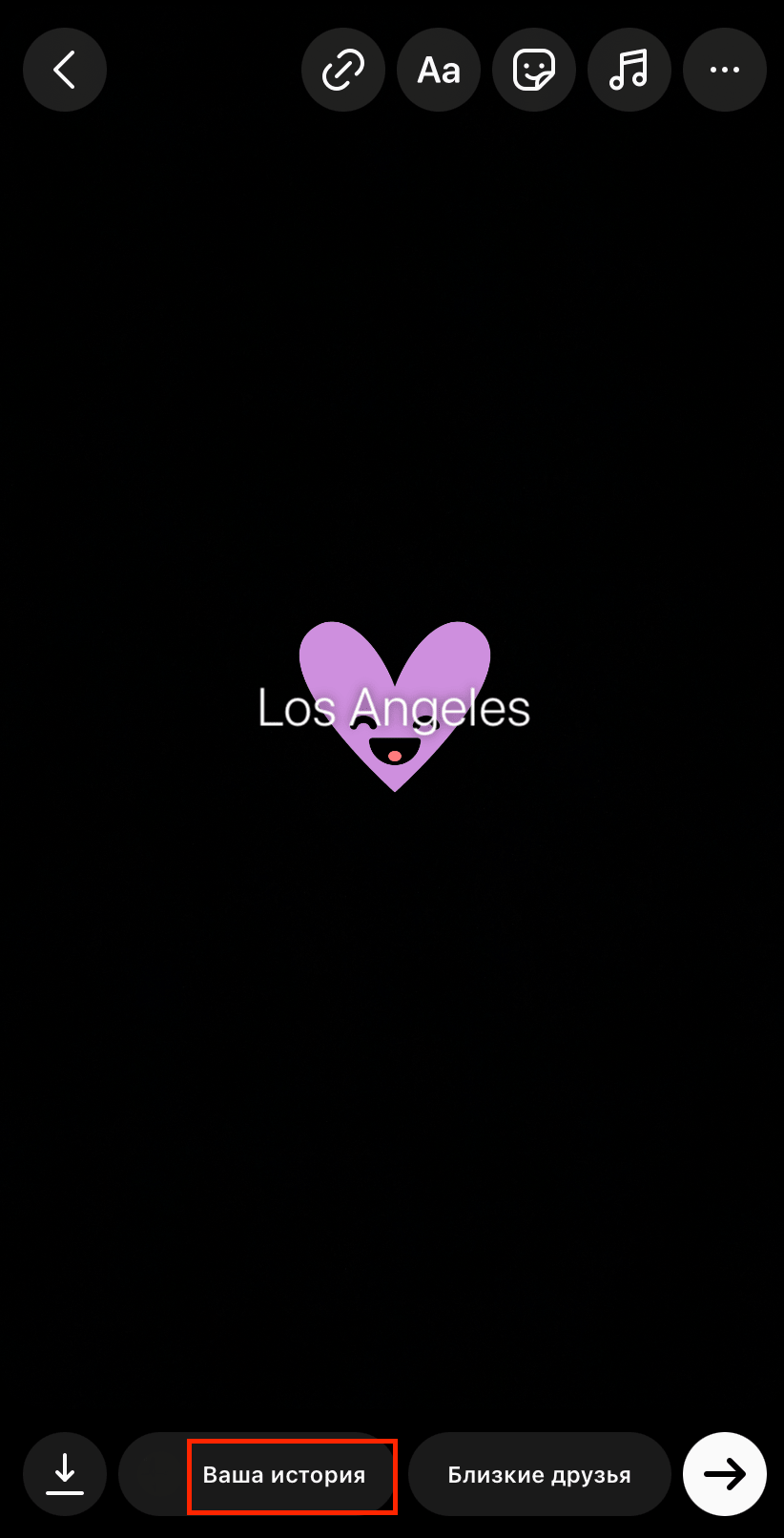
Алексей
Автор
Один из основателей агентства Agvento. Сертифицированный специалист Google Ads и Яндекс Директ.








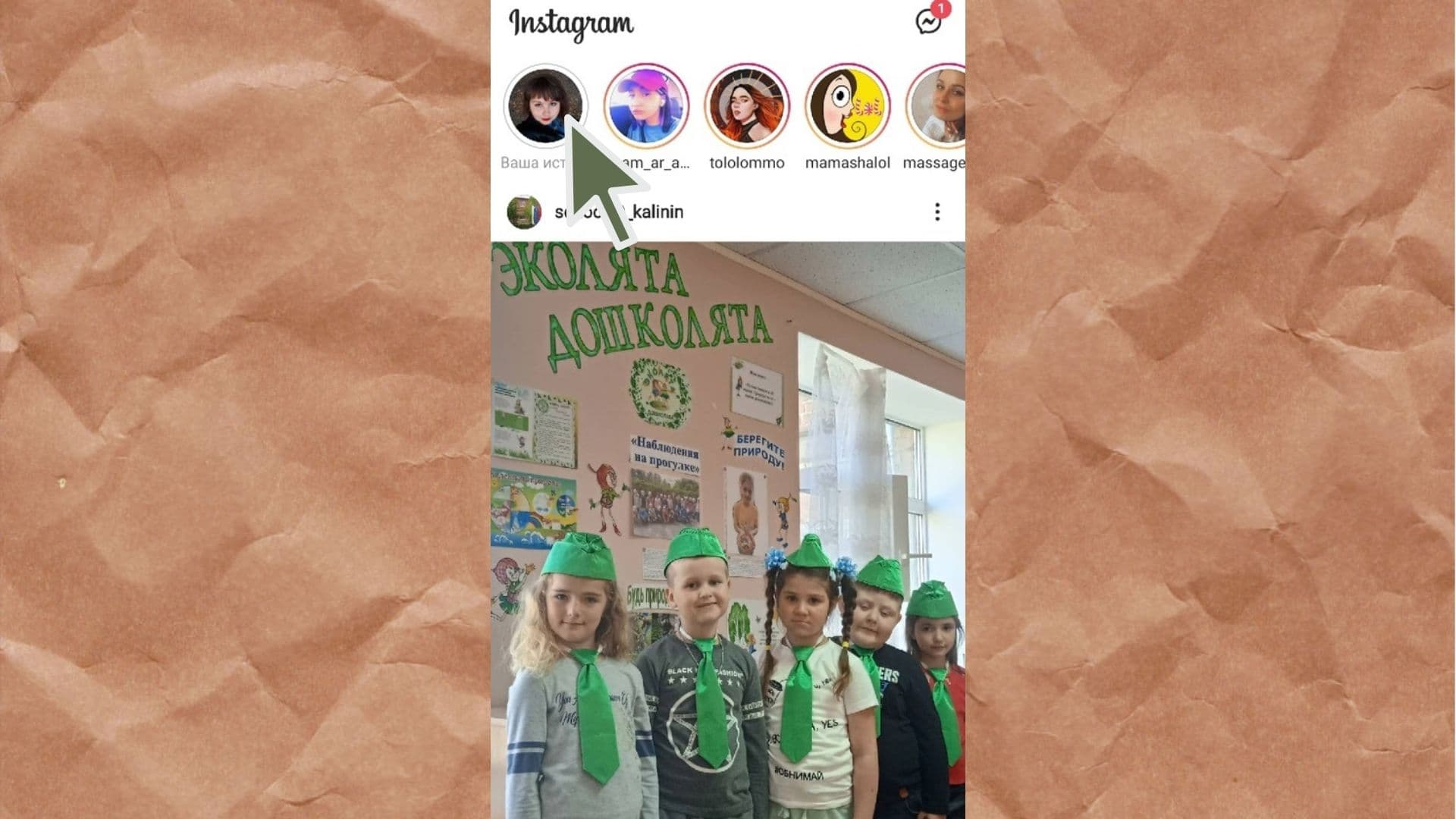
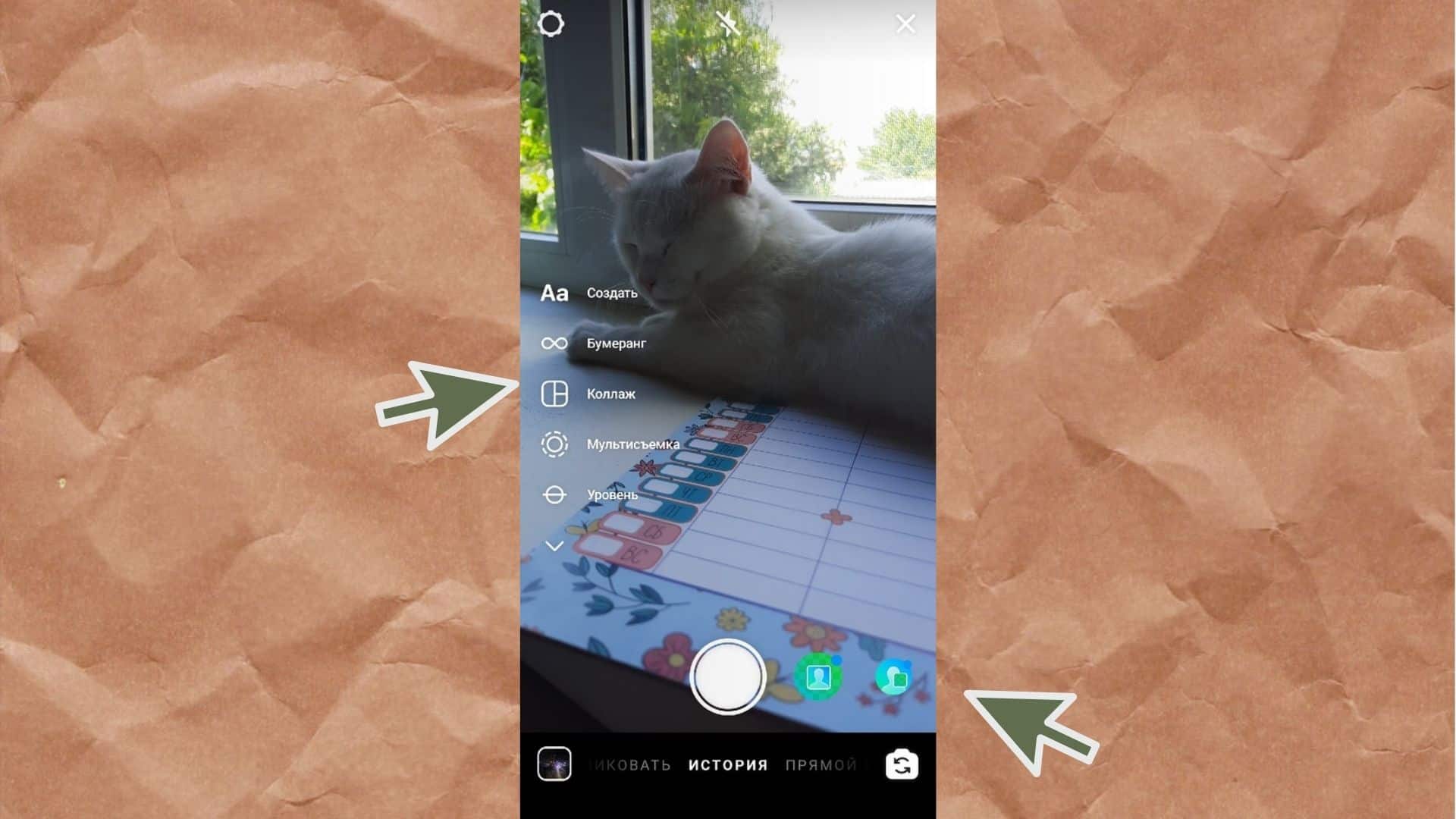
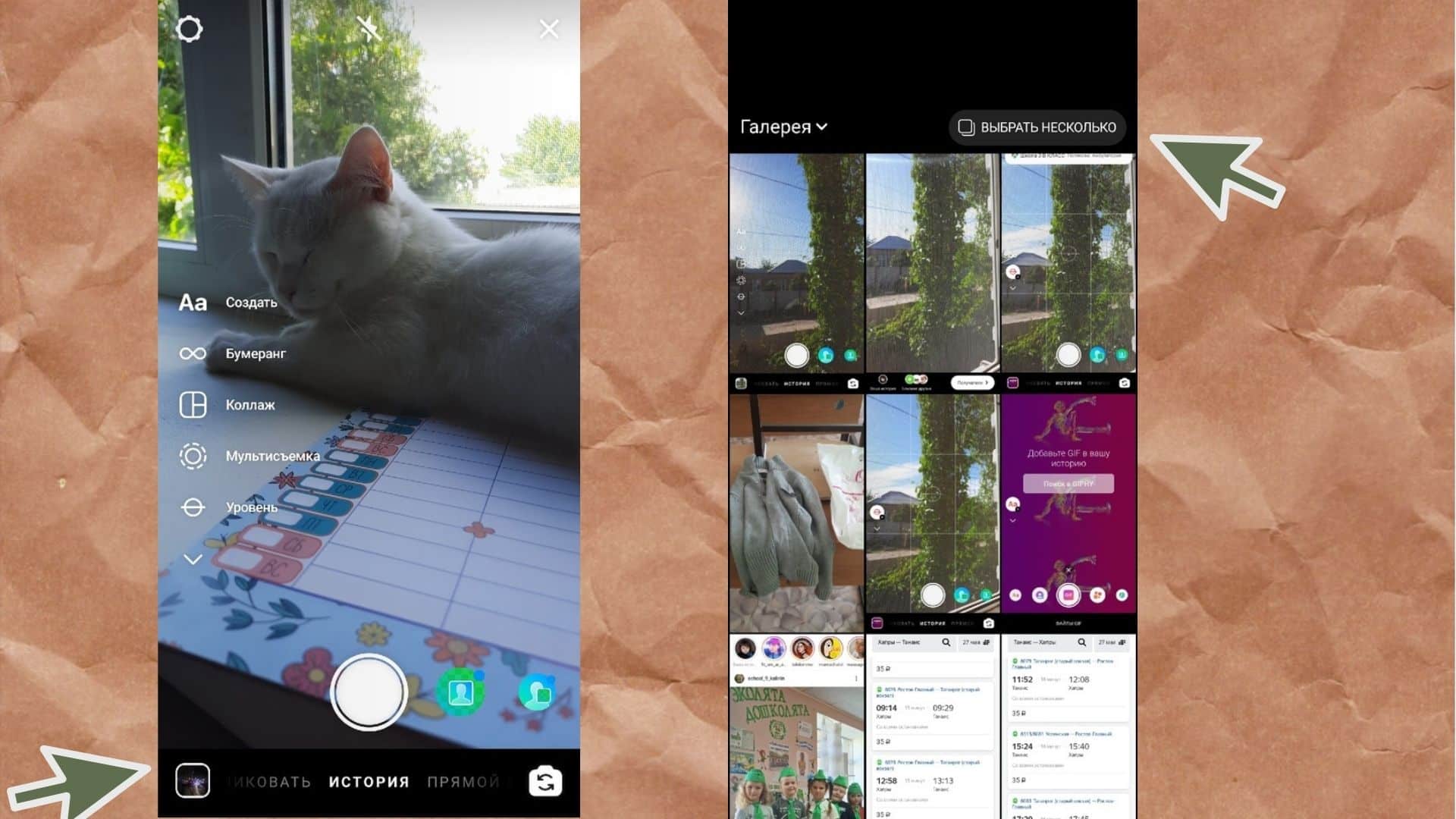
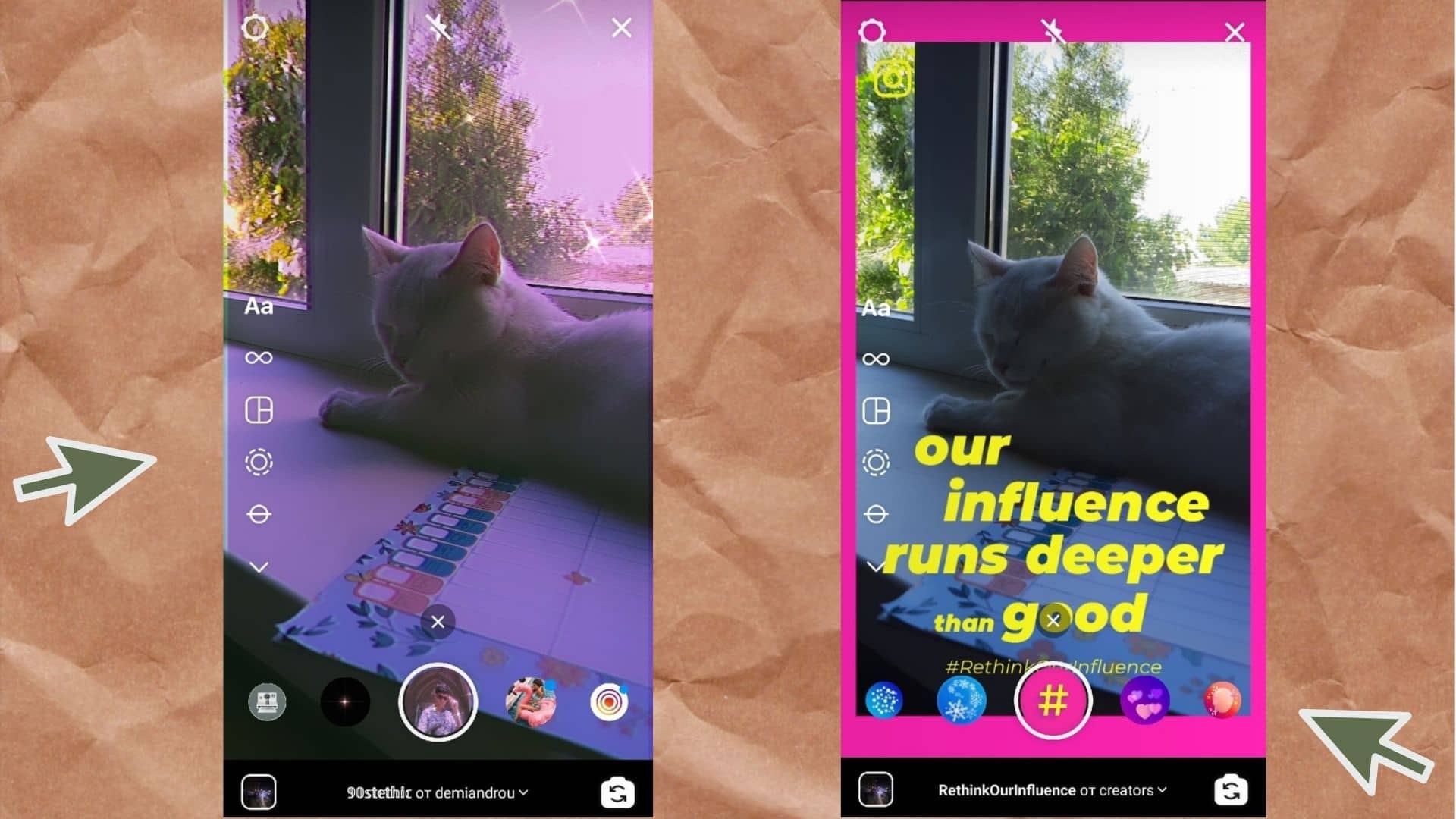
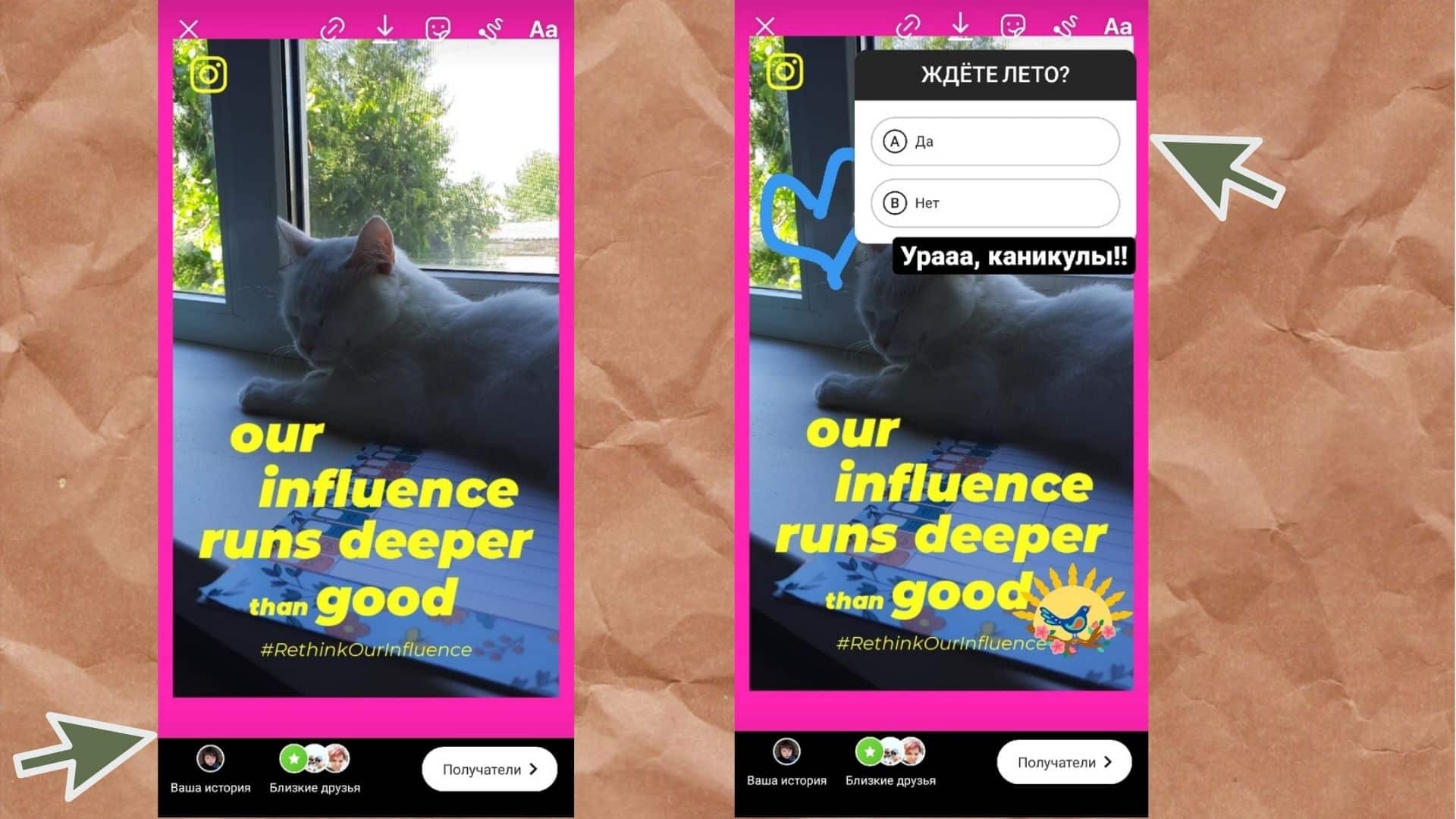
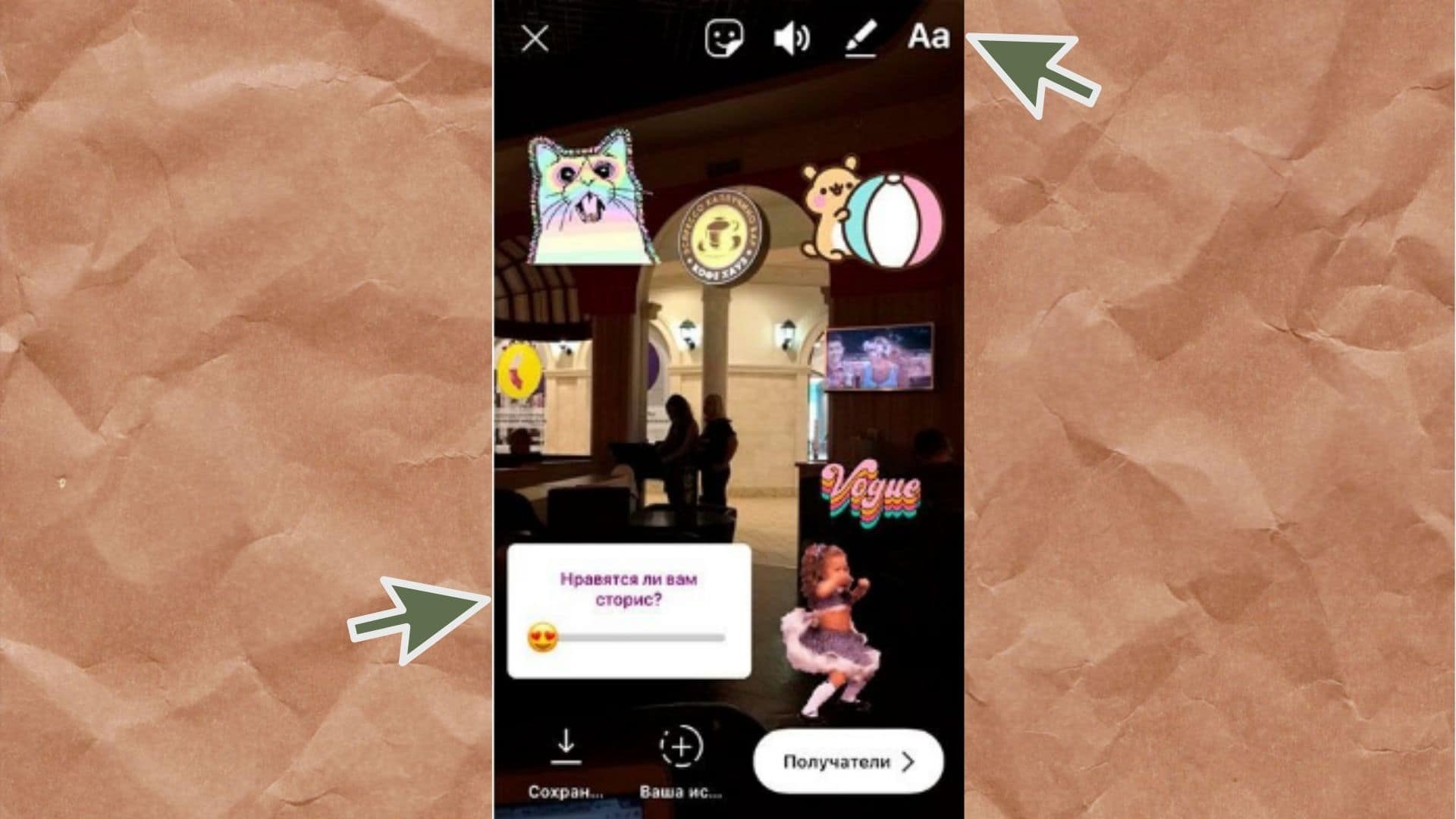
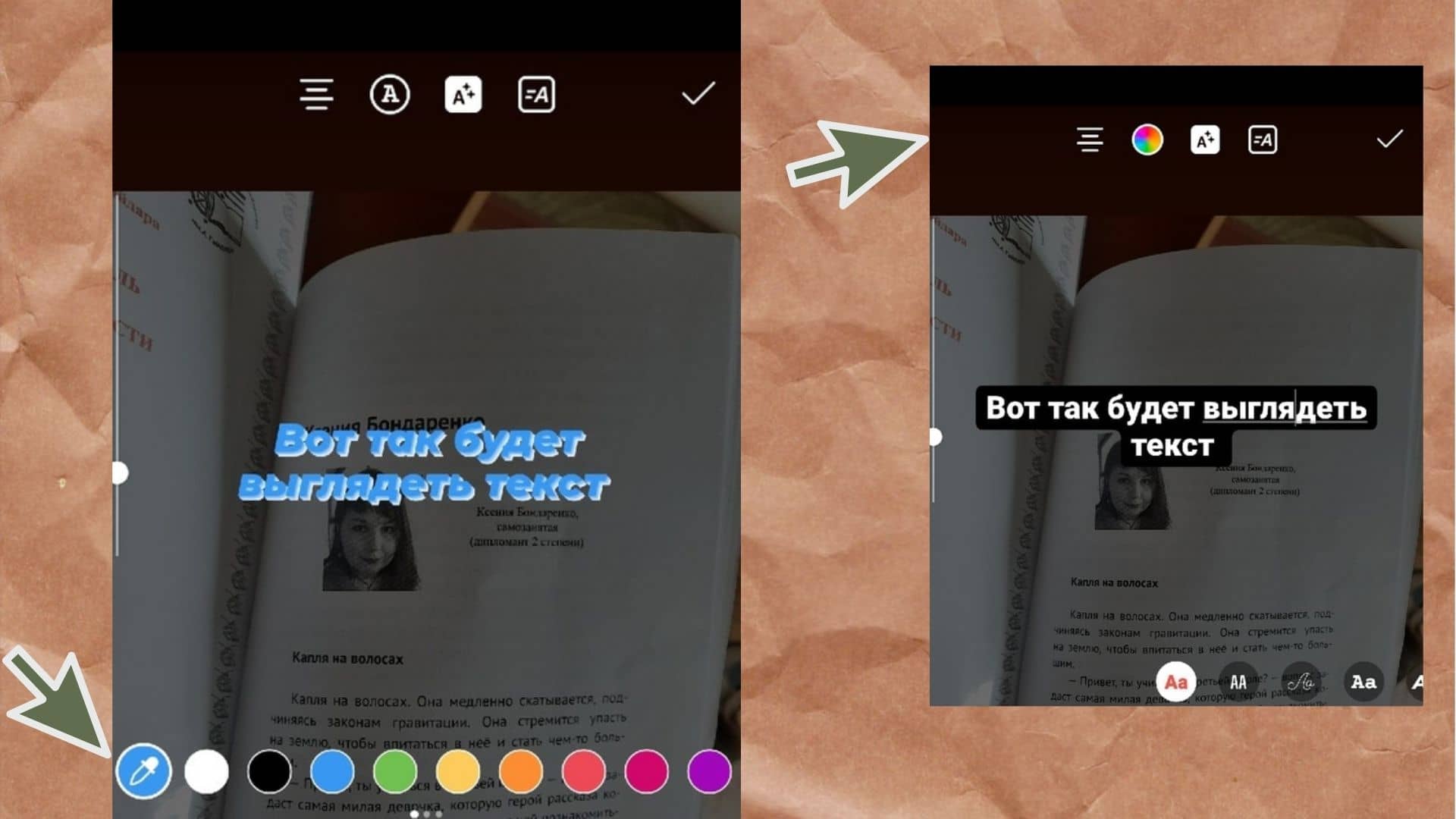
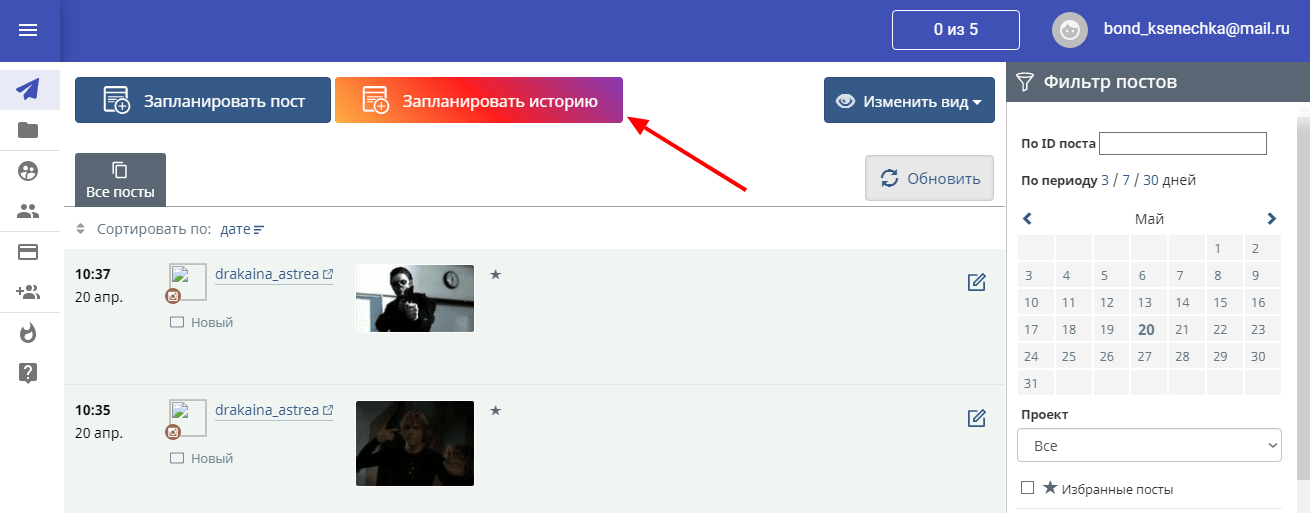
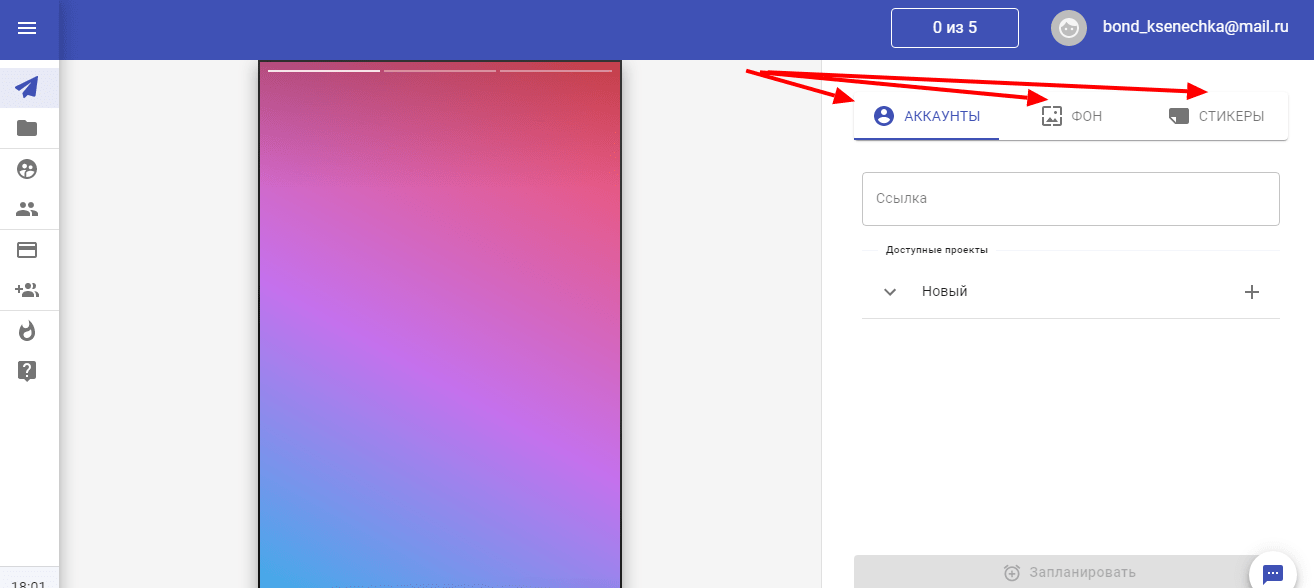
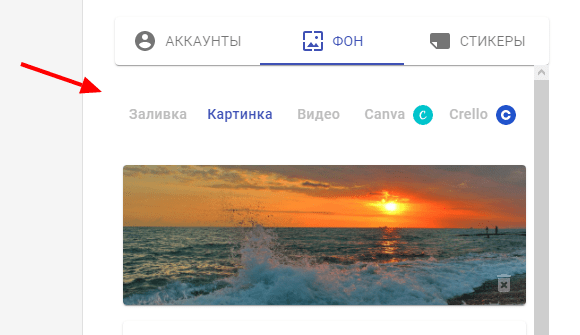
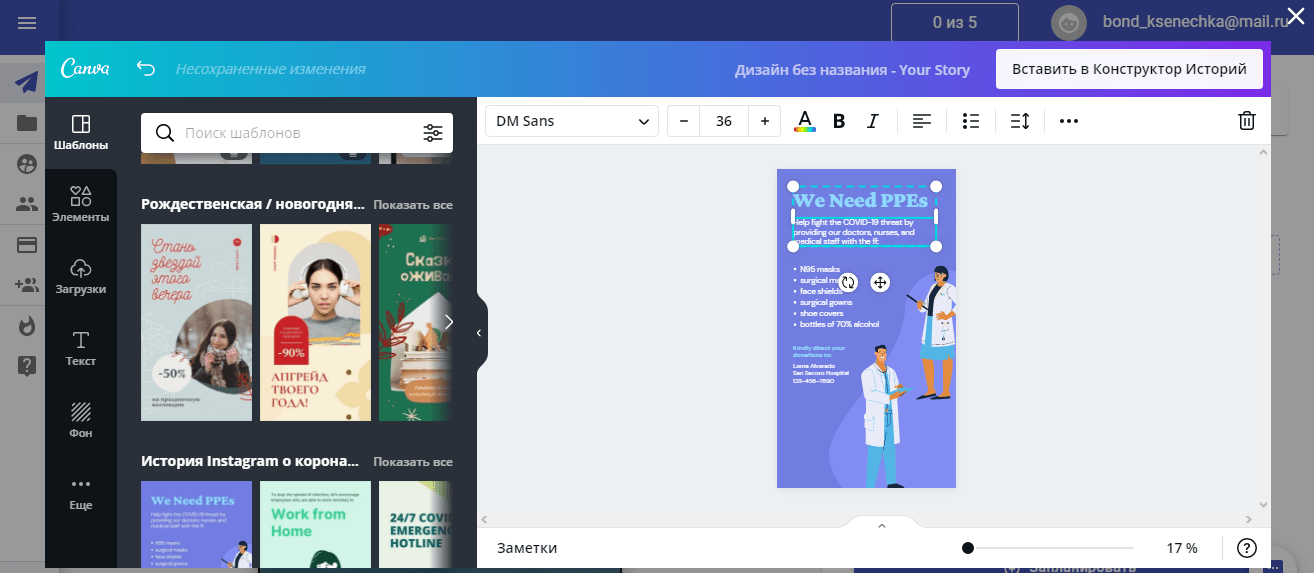
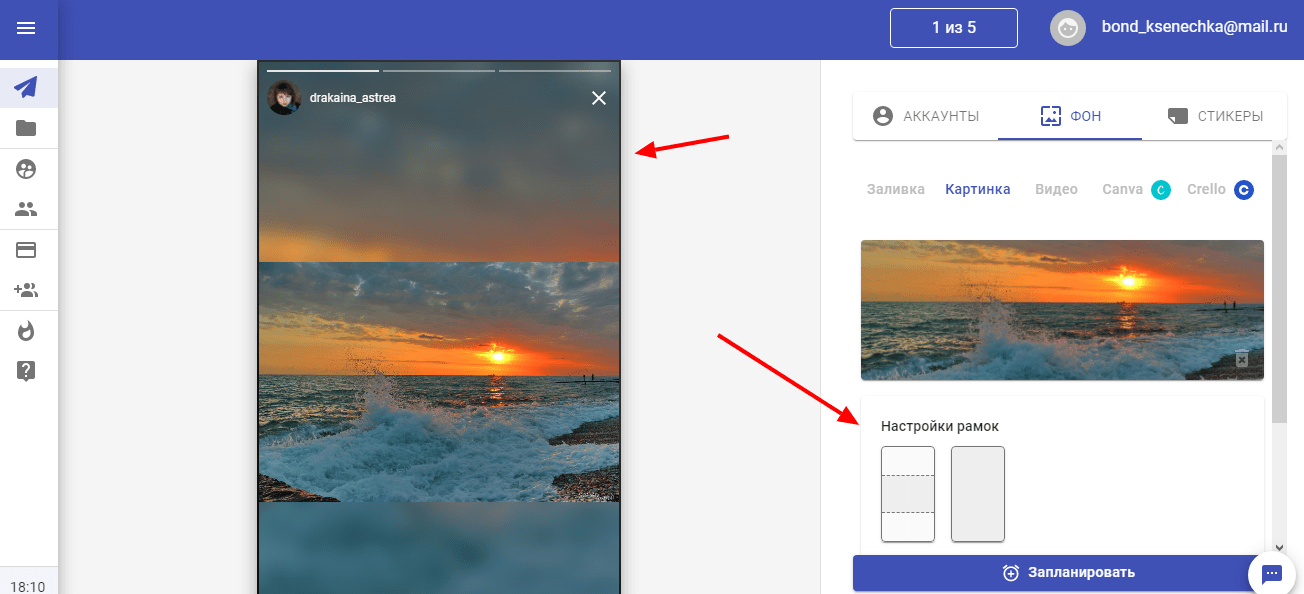
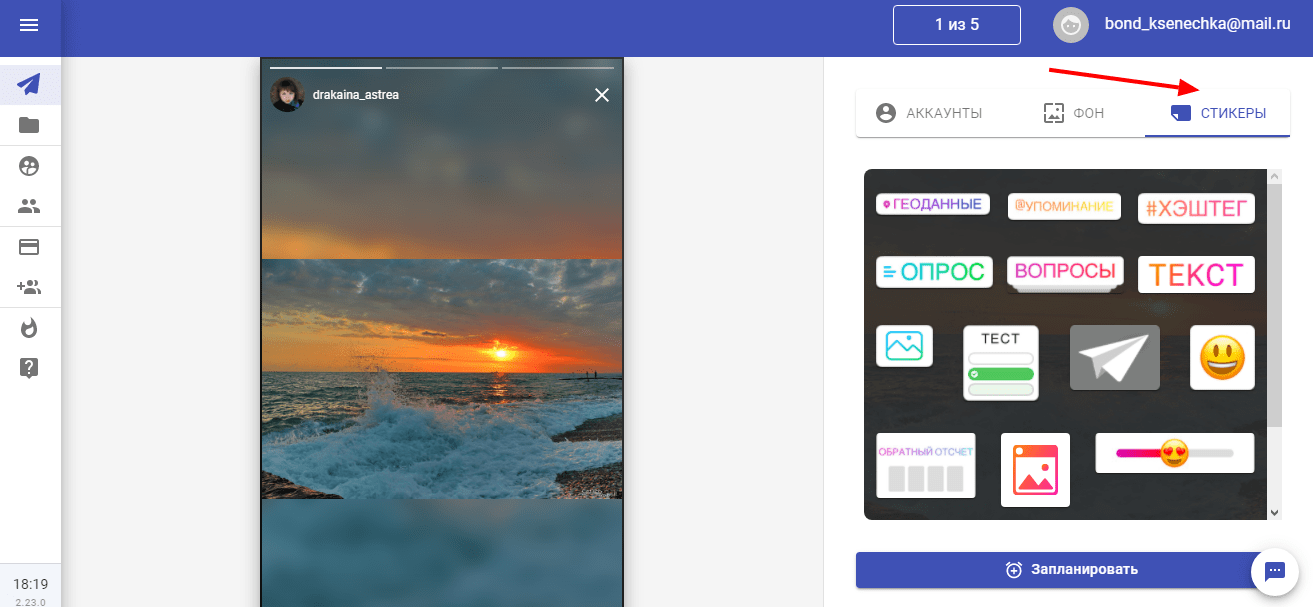
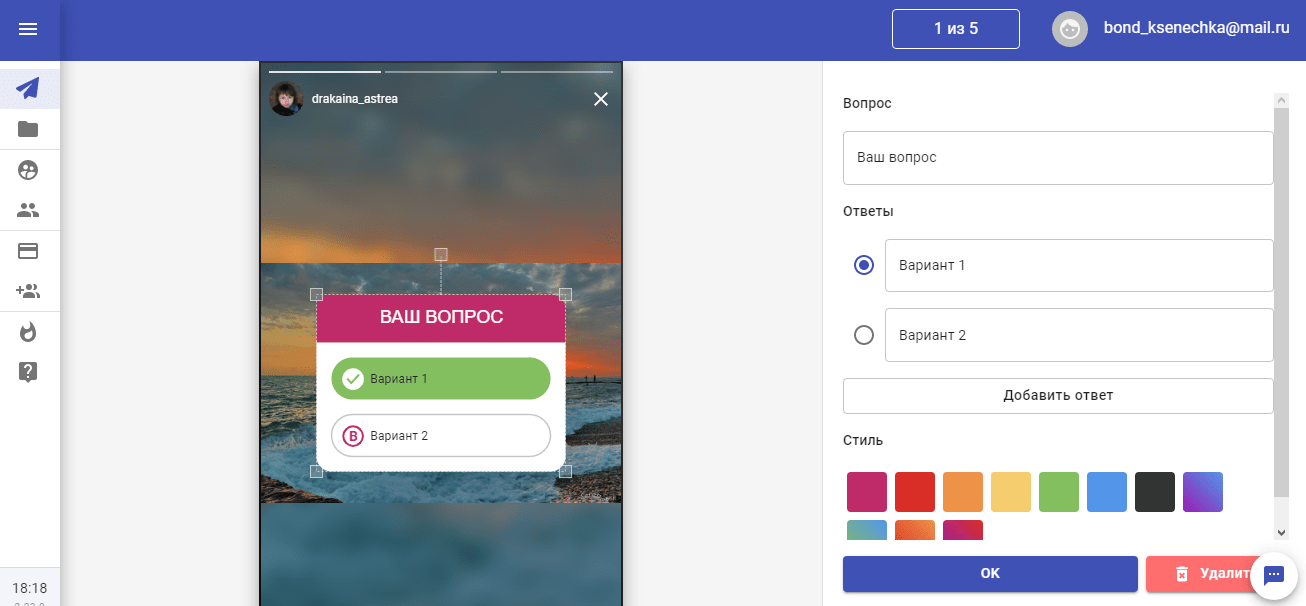

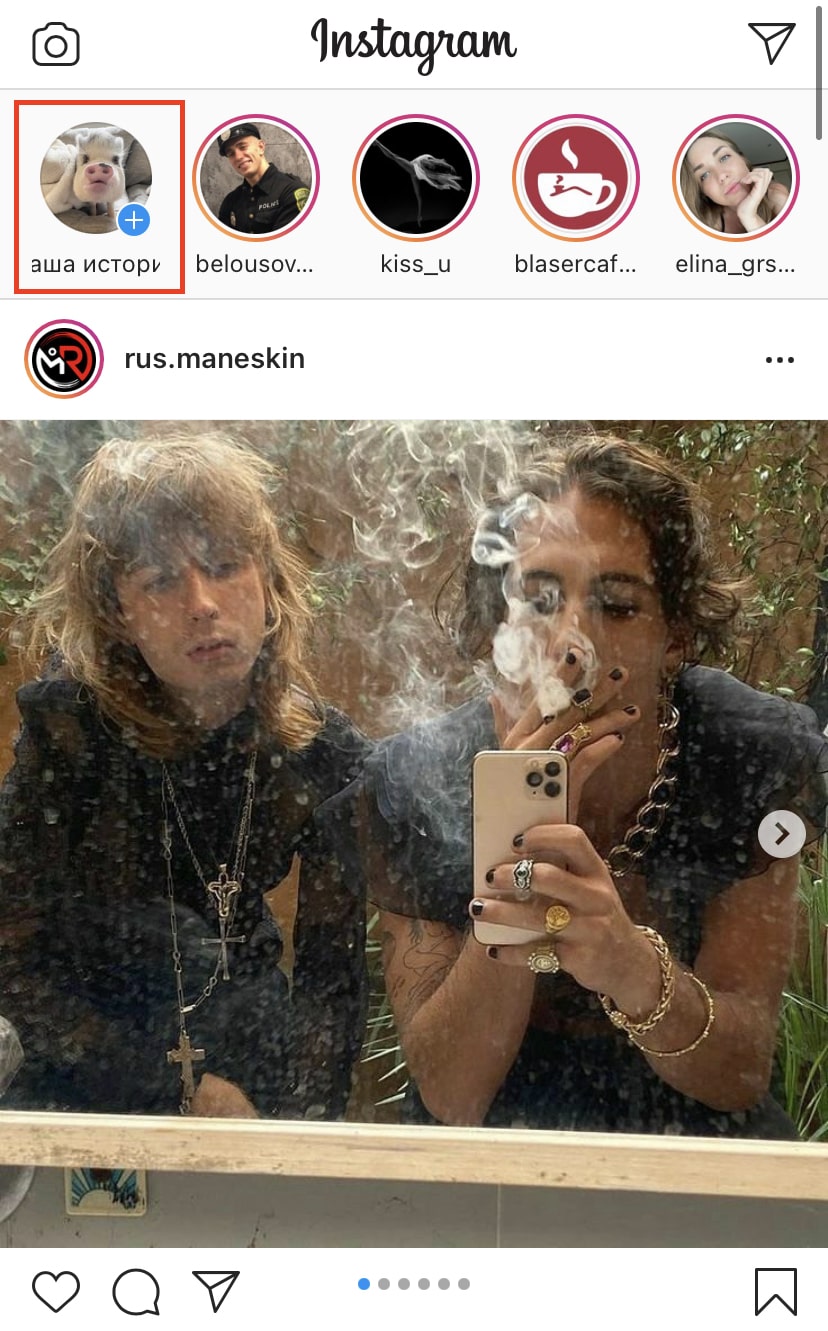

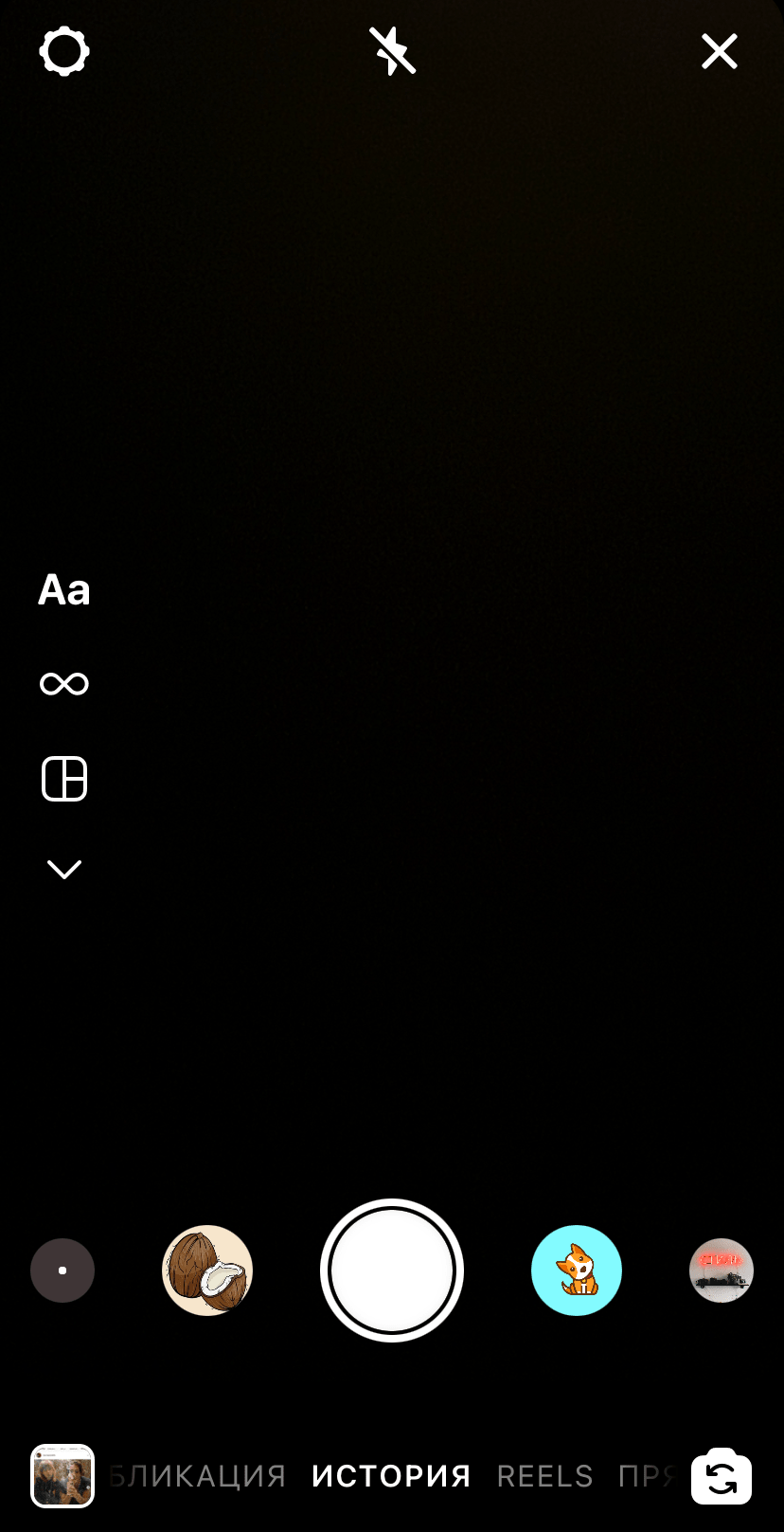

 в верхнем левом углу приложения или откройте камеру, проведя пальцем вправо.
в верхнем левом углу приложения или откройте камеру, проведя пальцем вправо.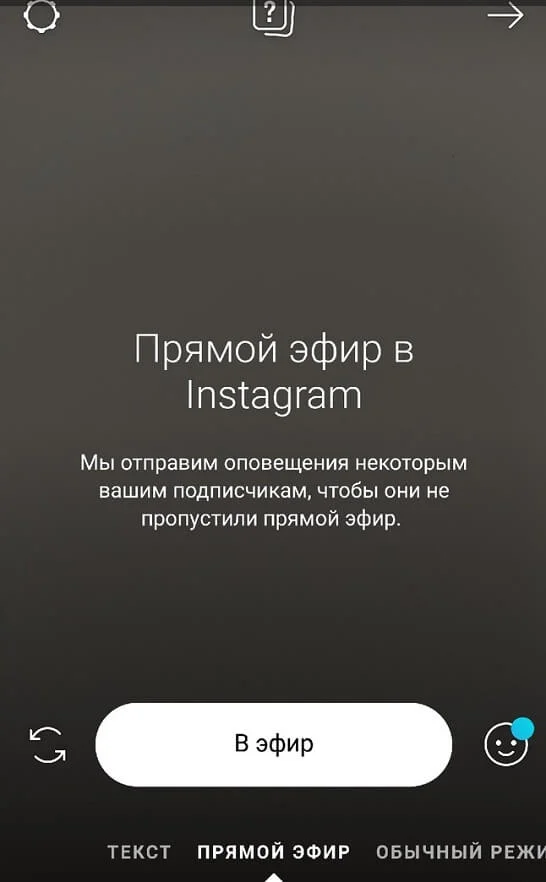
 . Выберете из предложенного списка или начните вводить название локации.
. Выберете из предложенного списка или начните вводить название локации.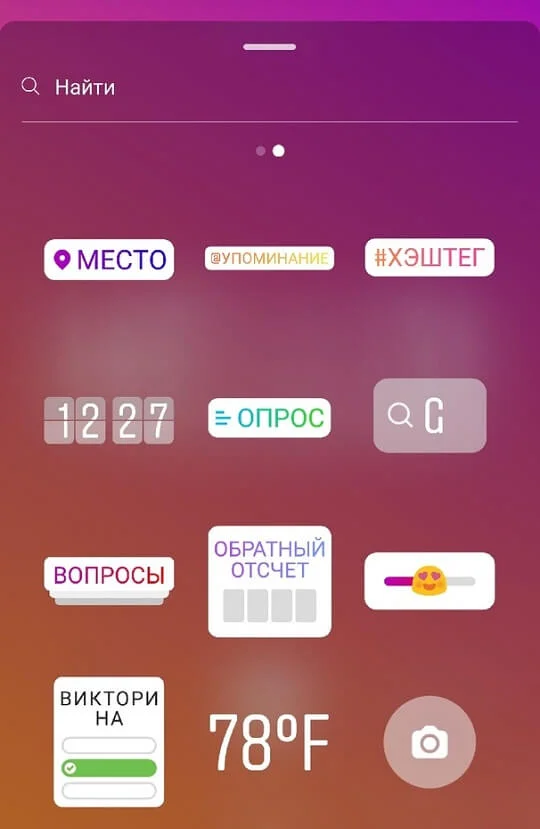 справа от кнопки записи и выбрать подходящую. Маски могут меняться вместе с поворотом камеры, окружающего пространства или мимики пользователя.
справа от кнопки записи и выбрать подходящую. Маски могут меняться вместе с поворотом камеры, окружающего пространства или мимики пользователя.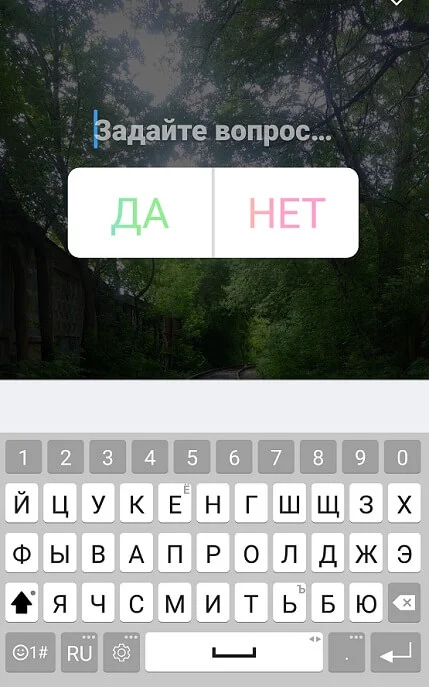
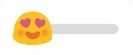 , вы можете назначить цвет шкалы и эмодзи для ответа. Задайте вопрос, и, чтобы ответить на него, подписчики будут двигать бегунок, выражая степень своей реакции на вопрос.
, вы можете назначить цвет шкалы и эмодзи для ответа. Задайте вопрос, и, чтобы ответить на него, подписчики будут двигать бегунок, выражая степень своей реакции на вопрос.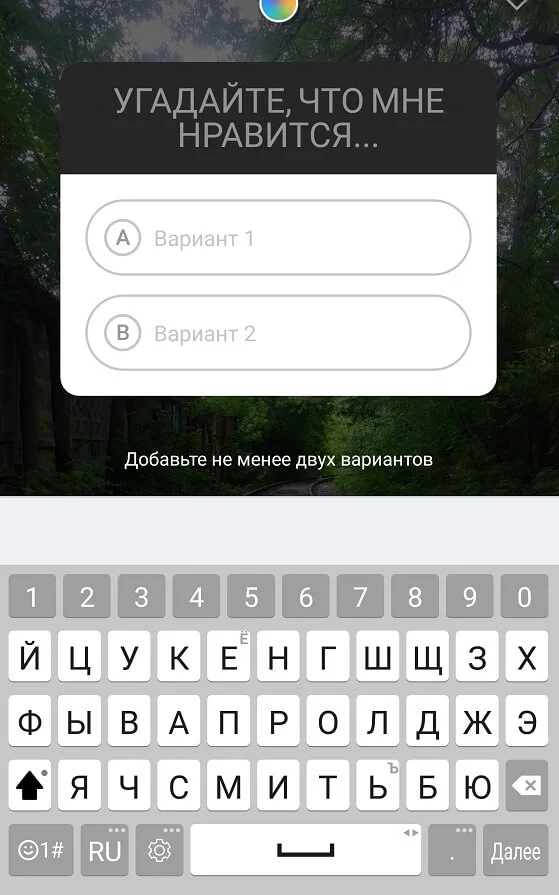 , вы можете назначить цвет шкалы и эмодзи для ответа. Задайте вопрос, и, чтобы ответить на него, подписчики будут двигать бегунок, выражая степень своей реакции на вопрос.
, вы можете назначить цвет шкалы и эмодзи для ответа. Задайте вопрос, и, чтобы ответить на него, подписчики будут двигать бегунок, выражая степень своей реакции на вопрос.